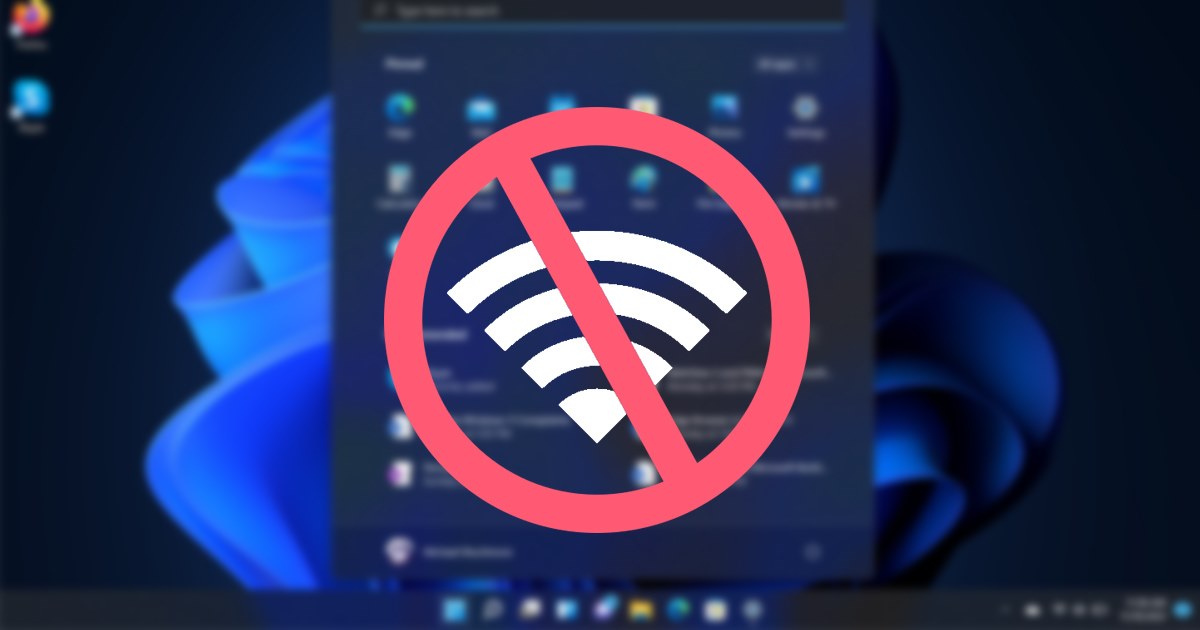Jelenleg rengeteg felhőalapú tárolási és szinkronizálási szoftver áll rendelkezésre Windows PC-hez. De ezek közül a Google Drive tűnik a legnépszerűbbnek. A Google Drive jelenleg a legnépszerűbb fájltároló szolgáltatás, amelyet már több millió felhasználó használ.
A Google Drive-val kapcsolatos legfontosabb dolog az, hogy lehetővé teszi a felhasználók számára, hogy fájlokat tároljanak a Google szerverein, majd szinkronizálja az adatokat a különböző internetre csatlakoztatott eszközök között, például számítógépen, okostelefonon stb.
A Google Drive-ról azért beszélünk, mert a közelmúltban több üzenetet is kaptunk a felhasználóktól egy szokatlan hibaüzenettel kapcsolatban. Kevés felhasználó számolt be arról, hogy „A Google Drive nem csatlakozhat” hibaüzenet jelenik meg az asztalon. Ez a hibaüzenet korlátozza a felhasználókat abban, hogy fájlokat töltsenek fel a felhőalapú tárhelyre.
A Google Drive nem csatlakozhat hibájának javítása
Tehát ebben a cikkben megosztunk néhány legjobb módszert a Google Drive Nem csatlakozhat hibájának kezelésére. Tehát nézzük meg, hogyan lehet kijavítani a Google Drive Nem lehet csatlakozni hibaüzenetet.
1. Kapcsolja ki a Windows tűzfalat
Nos, a Windows tűzfal egy beépített biztonsági eszköz, amely megakadályozza, hogy a szoftverek hozzáférjenek az internethez. A funkció nagyon hasznos, de ez azt eredményezheti, hogy a Google Drive nem tud csatlakozni az internethez hibaüzeneteket.
1. lépés: Először is keresse meg a Windows Search menüjében a „Tűzfal” kifejezést. Nyissa meg a Firewall alkalmazást, majd kattintson a “Tűzfalbeállítások és beállítások” elemre.
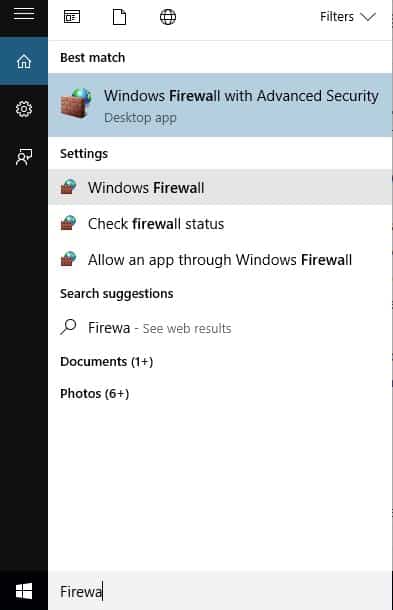
2. lépés: A következő lépésben ki kell választania a “Windows Defender tűzfal be- és kikapcsolása” lehetőséget.
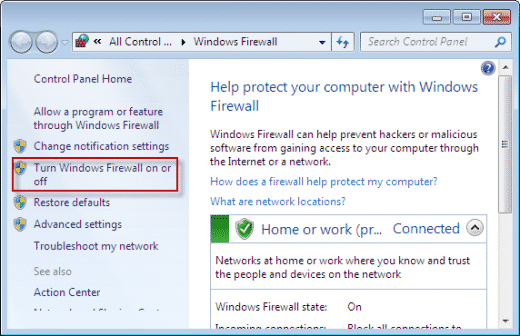
3. lépés. Most látni fogja a „Privát hálózat” és a „Nyilvános hálózat” beállításait. Mindkét lehetőséghez kattintson a „Windows Defender tűzfal kikapcsolása” lehetőségre.
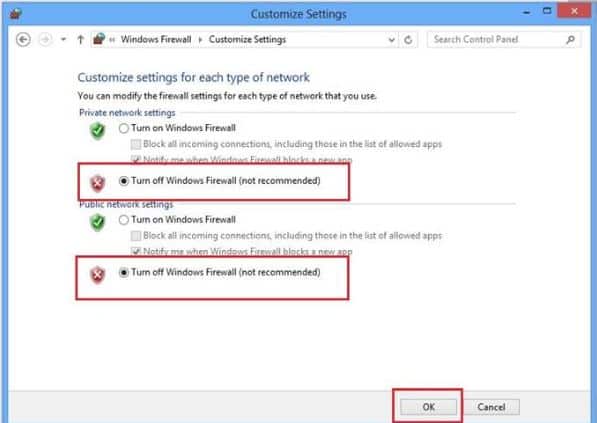
Ez az, kész! Most indítsa újra a számítógépet, és probléma nélkül használhatja a Google Drive alkalmazást.
2. Ellenőrizze a Legutóbb telepített szoftvereket

Nos, ha a „Google Drive nem tud csatlakozni” hibaüzenetet kap bármilyen új szoftver telepítése után, akkor el kell távolítania a szoftvert. Kevés szoftver alkalmas arra, hogy a hálózatot proxy használatára konfigurálja, ami számos webböngészési hibához vezet. Az egyik ilyen szoftver az e-Rewards Notify néven ismert. Az e-Rewards Notify szoftver állítólag automatikusan leválasztja a Google Drive-ot, mivel módosítja a hálózatot, hogy proxyt használjon. Tehát ebben az esetben meg kell találnia és el kell távolítania a problémás szoftvert, hogy kijavítsa a Google Drive Unable To Connect hibaüzenetet.
3. Használja a Windows Programok kompatibilitási hibaelhárítóját
Azok számára, akik nem ismerik, a Microsoft Windows egy beépített hibaelhárító segédprogramot kínál a különféle hibák kezelésére. A nem működő programokat is kijavíthatja. Kövesse tehát az alábbi egyszerű lépéseket a Google Drive Unable to Connect hibaüzenet megoldásához.
1. lépés: Nyissa meg a Vezérlőpultot, és válassza a „Hibaelhárítás” lehetőséget. A következő oldalon kattintson a “Windows korábbi verzióihoz készült programok futtatása” lehetőségre.
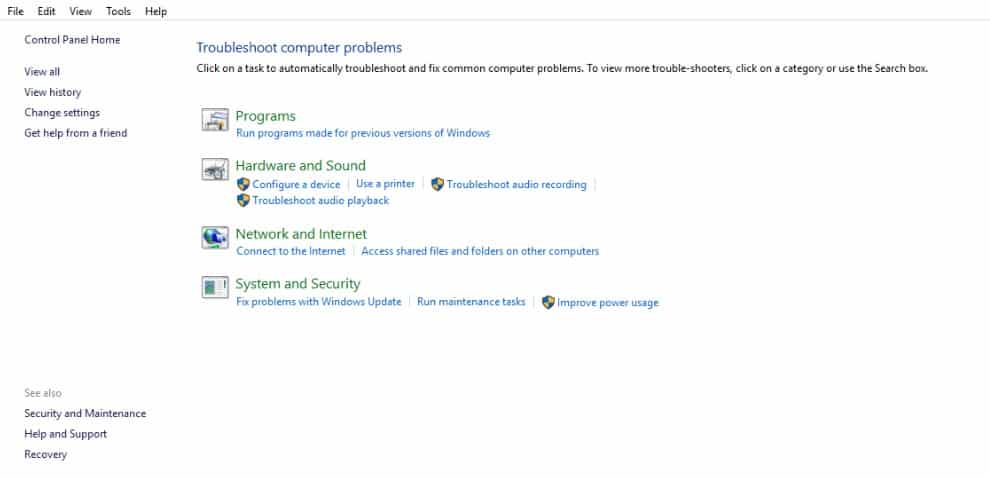
2. lépés: A következő oldalon kattintson a “Speciális” elemre, és jelölje be a “Futtatás rendszergazdaként” jelölőnégyzetet.
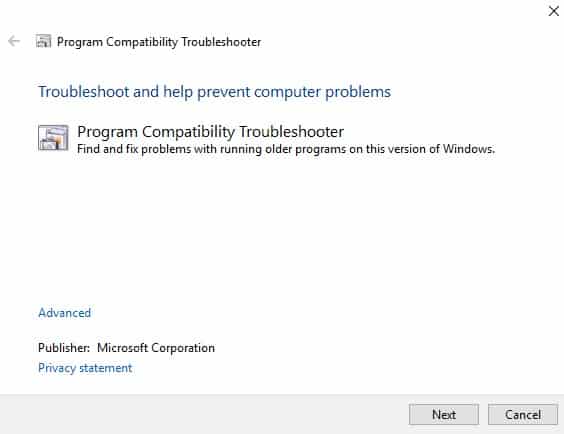
3. lépés. Most látni fogja a programok listáját. Válassza ki a Google Drive-ot a listából, és kattintson a „Tovább” gombra.
Ez az, kész! Ha a Programkompatibilitási hibaelhárító bármilyen problémát talál a Google Drive-val kapcsolatban, akkor automatikusan megoldja azt.
4. Indítsa újra a Google Drive Sync alkalmazást
Ha a fent felsorolt módszerrel nem sikerült kijavítani a nem sikerült csatlakozni a Google Drive-hoz hibaüzenetet, akkor újra kell indítania a Google Drive alkalmazást. Sok felhasználó arról számolt be, hogy kijavították a Google Drive újraindításával nem lehet összekapcsolni az üzeneteket. Tehát a következőképpen indíthatja újra a Google Drive Sync alkalmazást, hogy kijavítsa a Google Drive nem tud csatlakozni hibaüzenetet.
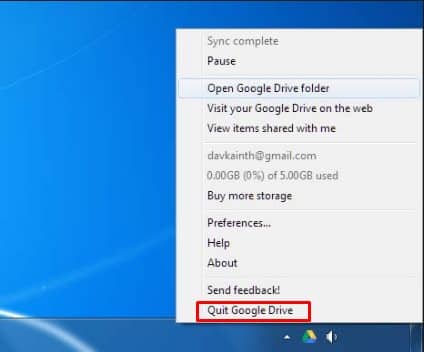
- Először is kattintson a jobb gombbal a Google Drive ikonra a tálcán.
- Kattintson a „Tovább” gombra három függőleges ponttal.
- Most kattintson a “Kilépés a Google Drive-ból” lehetőségre a jobb gombbal megjelenő menüben.
Ez az, kész! Most már csak újra kell nyitnia a Google Drive alkalmazást a hibaüzenet kijavításához.
5. Ellenőrizze, hogy a víruskereső szoftver nem blokkolja-e a Google Drive-ot
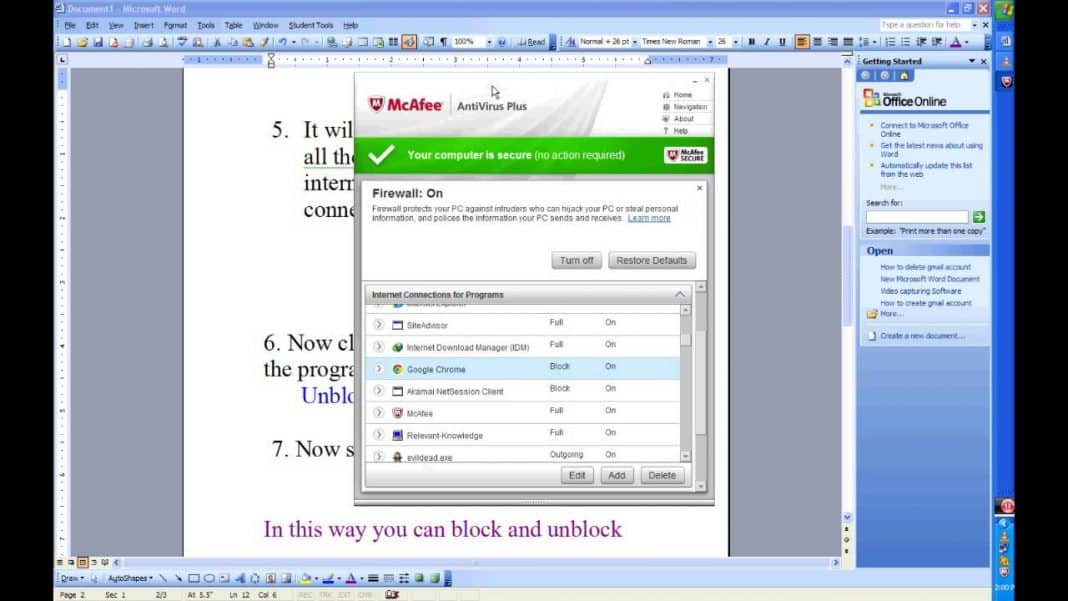
A Windows tűzfalhoz hasonlóan a víruskereső eszközök is blokkolhatják a Google Drive-alkalmazásokat az internethez való hozzáférésben. Tehát ellenőriznie kell a víruskereső tiltólistát vagy feketelista oldalt a Google Drive folyamatához vagy alkalmazásához. Mivel az egyes víruskereső programok beállításai jelentősen eltérnek, nem tudunk konkrét oktatóanyagot nyújtani az alkalmazások blokkolásának letiltásához a víruskereső alkalmazásban. Alternatív megoldásként letilthatja a víruskereső eszközt a Google Drive használata közben, hogy kiküszöbölje az alkalmazás blokkolása miatt kapott hibaüzenetet.
6. Hozzon létre egy vendégfiókot
Ha úgy gondolja, hogy valami probléma van a jelenlegi Windows felhasználói fiókkal, amely a Google Drive hibaüzeneteit eredményezi, akkor létrehozhat vendégfiókot a Windows 10 rendszerben. Egyes Google Drive-felhasználók arról számoltak be, hogy új adminisztrátor létrehozásával megoldották a problémát. fiók vagy Vendég fiók. Tehát ebben a módszerben vendégfiókot fogunk létrehozni, hogy kijavítsuk a Google Drive nem tud csatlakozni hibaüzenetet.
1. lépés. Első lépésben kattintson a Start gombra, majd írja be a Felhasználói fiókok mezőt. Nyissa meg a felhasználói fiókokat a javaslatok közül.

2. lépés. Most látni fogja a Felhasználói fiókok oldalt. Itt kattintson a Másik fiókok kezelése elemre.
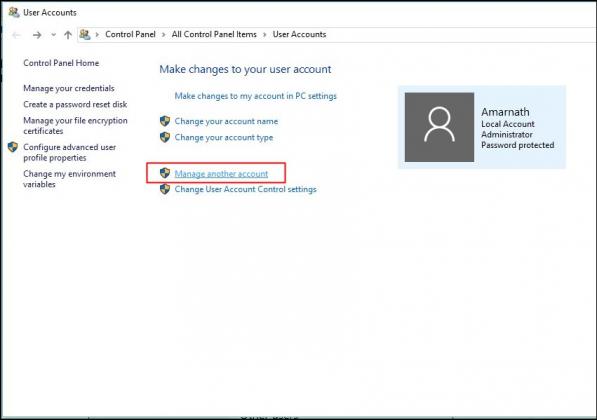
3. lépés: A következő lépésben kattintson az “Új felhasználó hozzáadása a számítógép beállításaiban” lehetőségre.
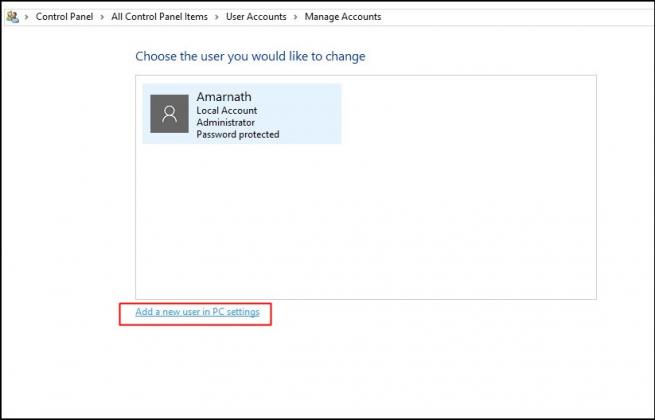
4. lépés: A következő oldalon kattintson a “Család és más felhasználók” elemre, majd kattintson a “Valaki más hozzáadása ehhez a számítógéphez” lehetőségre.
5. lépés. Most meg kell adnia egy e-mail címet vagy telefonszámot. Használhat másodlagos e-mail azonosítót vagy telefonszámot, vagy kiválaszthatja a “Nincsenek nálam ennek a személynek a bejelentkezési adatai” lehetőséget.
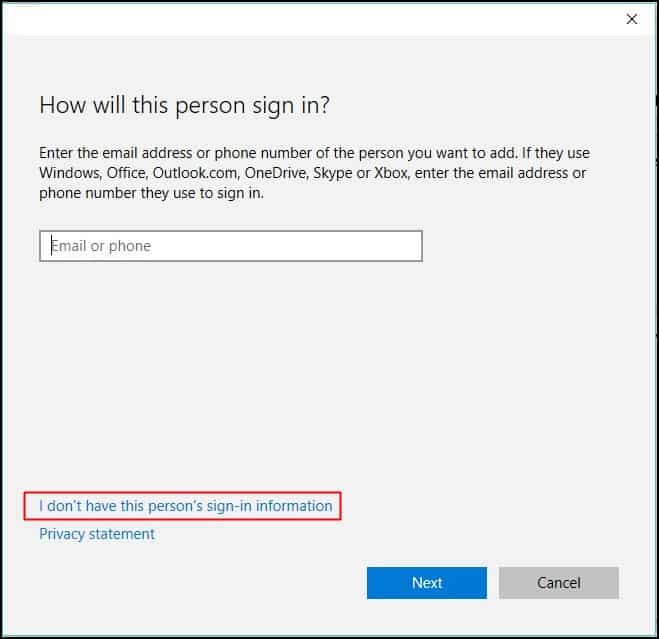
6. lépés: A következő ablakban meg kell adnia a nevet, felhasználónevet, e-mail címet és jelszót. Egyszerűen állítson be mindent a kívánsága szerint.
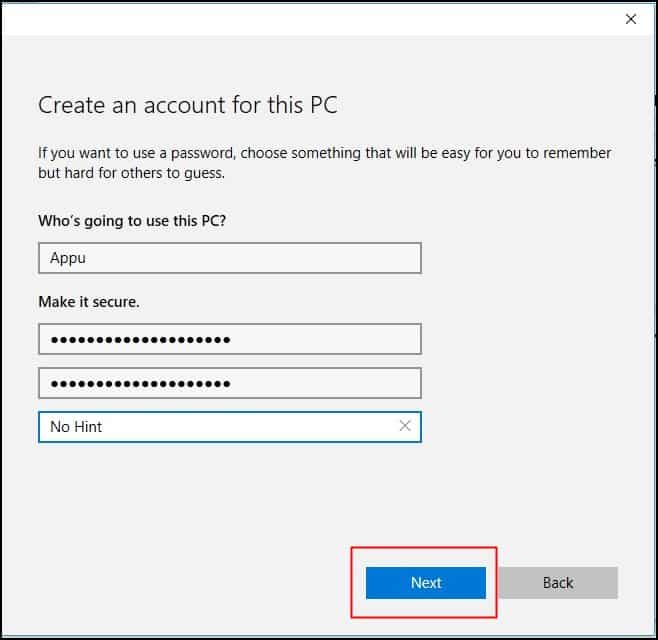
Ez az, kész! Így hozhat létre vendégfiókot Windows 10 rendszeren. Vendégfiók létrehozása után telepítenie kell a Google Drive alkalmazást, és az alkalmazás hiba nélkül fog futni.
Tehát ez a hat legjobb módszer a Windows 10 rendszerből származó hibaüzenetek csatlakoztatására képtelen Google Drive kijavítására. Ha van bármilyen más módszere a hiba kijavítására, tudassa velünk az alábbi megjegyzés részben. Remélem, ez a cikk segített Önnek! Oszd meg barátaiddal is.